विज्ञापन
कोई भी उन सभी चीजों पर नज़र नहीं रख सकता है जो उन्हें करने की ज़रूरत है, यही वजह है कि अनुस्मारक एप्लिकेशन इतने उपयोगी हैं। आपको हर प्लेटफ़ॉर्म पर उपलब्ध इन ऐप्स की कोई कमी नहीं मिलेगी - लेकिन विंडोज पर, आपको कोरटाना की तुलना में आगे देखने की आवश्यकता नहीं है विंडोज 10 में कोरटाना: सब कुछ जो आपको जानना चाहिएडिजिटल सहायक Microsoft Cortana विंडोज 10 का एक अभिन्न हिस्सा है। क्या आपको आश्चर्य है कि Cortana क्या कर सकता है या Cortana को कैसे बंद कर सकता है? हमें जवाब मिल गया है। अधिक पढ़ें .
जब आप हमेशा अनुस्मारक को मैन्युअल रूप से सेट कर सकते हैं, तो एक नया विंडोज 10 फीचर आपके पास महत्वपूर्ण कार्य के बारे में याद दिलाएगा जिसमें आपको कुछ भी करने की आवश्यकता नहीं है। यहां देखिए यह कैसे काम करता है।
विंडोज 10 के सुझावों का उपयोग कैसे करें
यदि आपने Cortana बंद नहीं किया है, तो सुझाए गए कार्य बॉक्स से बाहर होने चाहिए। सुनिश्चित करने के लिए इन चरणों पर एक नज़र डालें:
- इसके लिए आपको काम करने के लिए Cortana सक्षम होना चाहिए। चेक आउट Cortana की स्थापना के लिए हमारे गाइड Cortana को कैसे सेट करें और विंडोज 10 में उसे हटा दें ऑफिस के बाद से Cortana Microsoft का सबसे बड़ा उत्पादकता उपकरण है। हम आपको दिखाएंगे कि विंडोज 10 के डिजिटल असिस्टेंट के साथ शुरुआत कैसे करें या बेहतर गोपनीयता के लिए कोरटाना को कैसे बंद करें। अधिक पढ़ें यदि आप पहले से ही उसका उपयोग नहीं कर रहे हैं।
- इसके बाद, सुनिश्चित करें कि आपको अपनी संचार जानकारी तक Cortana पहुंच प्रदान की गई है। आपको यह सेटिंग यहां मिल जाएगी सेटिंग्स> Cortana> अनुमतियां और इतिहास. दबाएं जानकारी प्रबंधित करें Cortana इस उपकरण से एक्सेस कर सकता है लिंक, और सुनिश्चित करें कि आपके पास है संपर्क, ईमेल, कैलेंडर और संचार इतिहास सक्षम होना चाहिए।
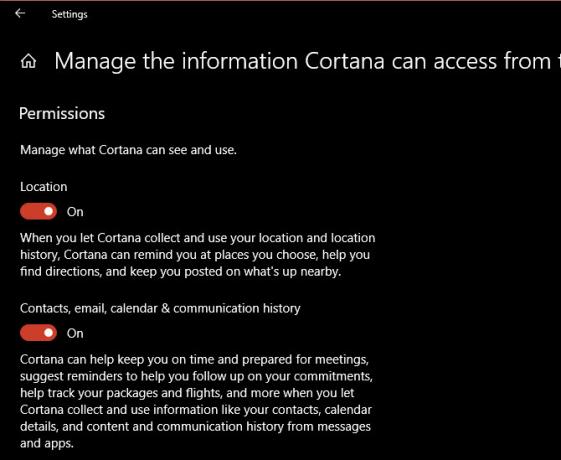
- आप की पुष्टि करने के लिए जाँच करें सुझाए गए कार्य कामोत्तेजित। टास्कबार से Cortana खोलें, फिर क्लिक करें स्मरण पुस्तक बाईं साइडबार पर आइकन। पर स्विच करें कौशल का प्रबंधन करें टैब, नीचे स्क्रॉल करें सुझाए गए कार्य, और सुनिश्चित करें कि आपके पास यहां स्लाइडर और चेकबॉक्स दोनों सक्षम हैं।
- अंत में, उन ईमेल सेवाओं को कनेक्ट करें जिन्हें आप Cortana में उपयोग करना चाहते हैं। को खोलो नोटबुक> कौशल का प्रबंधन करें फिर से सेक्शन करें, फिर क्लिक करें जुड़ी हुई सेवाएँ. चुनते हैं ऑफिस 365, Outlook.com, जीमेल लगीं, या Knowmail आप जो उपयोग करते हैं उसके आधार पर। अपने खाते को लिंक करने के लिए चरणों का पालन करें।

इसके बाद, आप सभी सुझाए गए कार्यों का उपयोग करने के लिए तैयार हैं। अब जब आप "शुक्रवार तक आपको जानकारी भेजेंगे" जैसे वाक्यांश भेजेंगे, या "मैं आपको गुरुवार को बता दूंगा," Cortana उस कार्य को करने से पहले एक अनुस्मारक दिखाएगा। यह सब स्वचालित रूप से होता है, इसलिए अपनी प्रतिबद्धताओं पर आंखों का दूसरा सेट होने की सुविधा का आनंद लें!
इस तरह के और अधिक के लिए, बाहर की जाँच करें Cortana आपके जीवन को कैसे व्यवस्थित कर सकता है कोरटाना कैसे बनाएं अपने जीवन को व्यवस्थितआपका जीवन इतना जटिल है, आप एक निजी सहायक के लायक हैं। Cortana से मिलो, आपका आभासी सहायक आपकी जीभ की नोक पर सेवा करने के लिए तैयार है। हम आपको दिखाएंगे कि कैसे प्रभावी ढंग से कार्यों को Cortana को प्रस्तुत करना है। अधिक पढ़ें .
बेन MakeUseOf में एक उप संपादक और प्रायोजित पोस्ट मैनेजर है। वह एक बी.एस. कंप्यूटर सूचना प्रणाली में ग्रोव सिटी कॉलेज से, जहां उन्होंने अपने प्रमुख में ऑन लूड और ऑनर्स के साथ स्नातक किया। वह दूसरों की मदद करने में आनंद लेता है और एक माध्यम के रूप में वीडियो गेम का शौक रखता है।